Davinci Resolve'da Videonun Nasıl Kırpılacağına İlişkin Kılavuz [Adım Adım Eğitim]
Video düzenleme, günümüzün temel becerilerinden biridir. Çoğu insan, ev işlerinden yiyecek satın almaya, farklı ürünleri incelemeye ve çok daha fazlasına kadar günlük rutinlerinin çoğunu kaydeder. Elbette, videonun bazı hatalarını veya istenmeyen kısımlarını ortadan kaldırmak için herhangi bir dönüştürme yapmadan videoyu öylece yükleyemezsiniz. Videonuzun etrafındaki siyah çubukları kaldırırken bu doğrudur.
Videoların kırpılması bu durumda devreye giriyor. Ancak soru şu ki, piyasada bulunan birçok seçenek arasından hangi programı kullanacaksınız? Davinci Resolve şüphesiz seçeneklerinizden biridir. Bu programdan asla yanılmayacağınızı söylemek isteriz. Bu nedenle, bu makale size şu adımları gösterecektir: Davinci Resolve'da videoları kırpın. Gönderiyi okuyun ve daha fazlasını öğrenin.

SAYFA İÇERİĞİ
Bölüm 1. Davinci Resolve nedir?
Davinci Resolve, Blackmagic tarafından üretilen ve sürdürülen güçlü ve yenilmesi zor video düzenleme araçlarından biridir. Başka bir deyişle, Windows ve Mac kullanıcıları tarafından kullanılabilen seçkin bir düzenleme uygulamasıdır. Ek olarak, yetkili video düzenleme değiştirme yetenekleriyle birlikte gelir. Hareketli grafiklere, görsel efektlere, renk düzeltmeye, video düzenlemeye, ses post prodüksiyonuna ve çok daha fazlasına tek bir profesyonel araçta erişebilirsiniz.
Hepsinden önemlisi, Davinci Resolve'nin çok kullanıcılı işbirliği, sabırsızlıkla beklenecek harika bir özelliktir. Bu program size görsel efekt sanatçıları, renk uzmanları, editörler ve ses mühendisleri ile çalışma olanağı sağlar. Ayrıca, aynı zaman çizelgesinde aynı anda çalışacak ortak çalışanlar atayabilirsiniz. Görüntüleyicide kabul ederseniz değişiklikler uygulanacaktır. Yetenekli bir program olduğunu bilmek bir şeydir. Video dönüşümlerinizden bazılarını yapmak için Davinci Resolve'da bir videoyu nasıl kırpacağınızı öğrenmek başka bir şeydir. Bu nedenle, Davinci Resolve kullanarak videoları kırpmanız için gereken adımları sizin için listeledik.
Bölüm 2. Davinci Resolve'da Video Nasıl Kırpılır
Davinci Resolve'de videoları kırpmak, öğrenmeniz gereken güçlü bir özelliktir. Aşağıdaki kılavuza bakarak bir deneyin.
Aşama 1. Her şeyden önce, programı resmi web sitesinden indirin. Uygulamayı açın ve klipleri araca aktarmaya başlayın. Klipleri içe aktarmak için şu adrese gidin: Dosya > İthalat > Medya. Ardından, kırpmak istediğiniz videoyu seçin.
Adım 2. Ardından, içe aktarılan videoyu zaman çizelgesine ekleyin. Ondan sonra şuraya git: Müfettiş program arayüzünün sağ üst köşesinde bulunan araç. Altında görünecek büyük bir menü olacak.
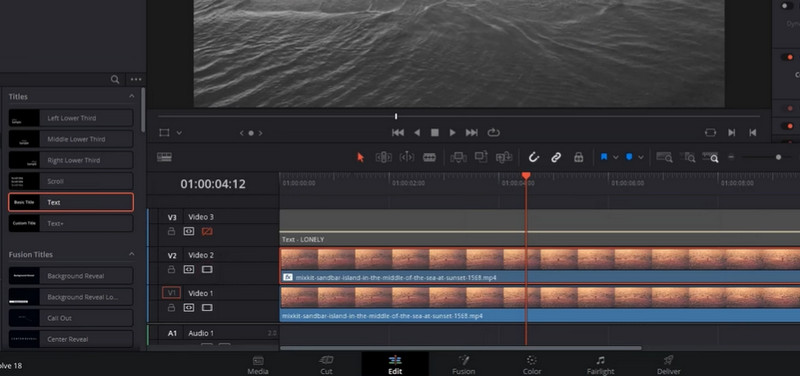
Aşama 3. Altında Video menüsünde, Kırpma menüsünü seçin. Ardından, kayan sekmeler şeklinde size seçenekler verilecektir. Bu içerir Sola Kırp, Sağa Kırp, Üstü Kırp, ve Alt Kırpma. Ayrıca değiştirebilirsiniz Yumuşaklık İstediğiniz kadar. Ayrıca, Davinci Resolve'nin en-boy oranını değiştirme yöntemini Çıkış Körleme -den Zaman çizelgesi Menü.
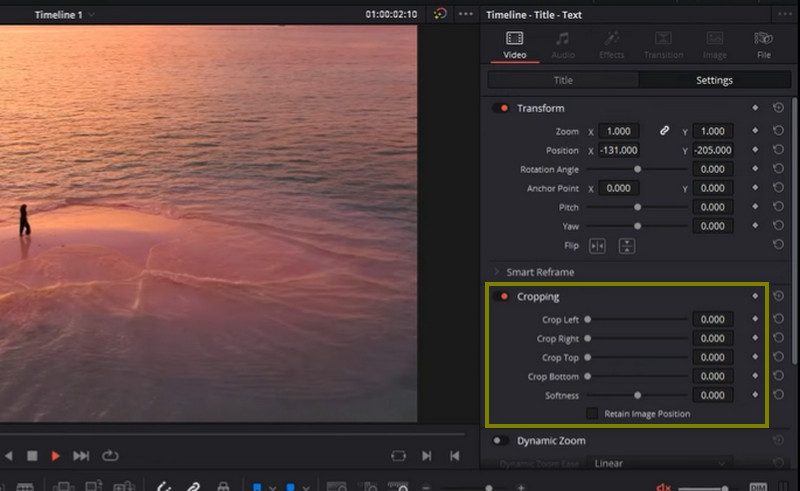
Adım 4. Kayan sekme seçeneklerinden birini seçin ve düğmeyi sola ve sağa hareket ettirin. Videonun kenarlarındaki siyah çubuk kaybolacaktır. Davinci Resolve'de bir video bu şekilde kırpılır.
Bölüm 3. Harika ve Basit Davinci Alternatifi
Davinci Resolve, beğenseniz de beğenmeseniz de herkese göre değil. Karmaşık bir düzenleme üzerinde çalışıyorsanız, bu uygulamayı kullanmaktan büyük olasılıkla memnun kalacaksınız. Ana dezavantaj, çok fazla güce sahip olmanın karmaşık bir arayüzle sonuçlanmasıdır. Bununla birlikte, videoları hızlı ve kolay bir şekilde kırpmak için alternatif bir çözümümüz var. Vidmore Video Dönüştürücü bu yazılımın adıdır.
Bu, birçok parametreyi değiştirmeden videoları yeniden boyutlandırmanıza ve kırpmanıza olanak tanır. Tüm işlevler ve gezinme, kullanımı kolay bir kullanıcı arabiriminde yer alır. En güzel yanı, en boy oranını değiştirebilmeniz veya filmleri birkaç kolay tıklama ile kırpabilmenizdir. Her ayarı okuyup anlamanıza gerek yoktur. Ayrıca, filmleri kırpmanın daha basit ve daha kullanışlı bir yöntemidir. Davinci Resolve alternatifinde bir videoyu kırpmaya ilişkin prosedürler buradadır.
Adım 1. Yazılımı indirin ve yükleyin
Başlamak için, yardımcı programı tıklayarak edinmelisiniz. Ücretsiz indirin aşağıdaki simgeler. Ardından, yazılımı bilgisayarınıza kurun ve çalıştırın. Daha sonra programa alışmak için etrafını dolaşmaya başlayabilirsiniz.
2. Adım. Kırpılacak bir video dosyası ekleyin
Birincil arayüzde, bir Artı işareti simgesi. Dosya gezgininizden kırpmak istediğiniz video dosyasını seçin. Ardından video, mevcut boyutu da dahil olmak üzere özellikleri gösterilen şekilde yazılıma yüklenecektir.
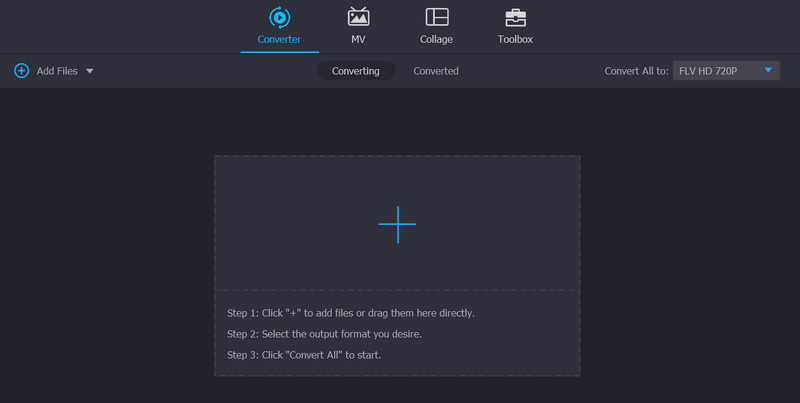
3. Adım. Video düzenleyiciyi kullanın
Videonun küçük resminde programın video düzenleme stüdyosunu simgeleyen değnek simgesini işaretleyin. Bu düğmeye tıkladığınızda, video düzenleme penceresine yönlendirileceksiniz.
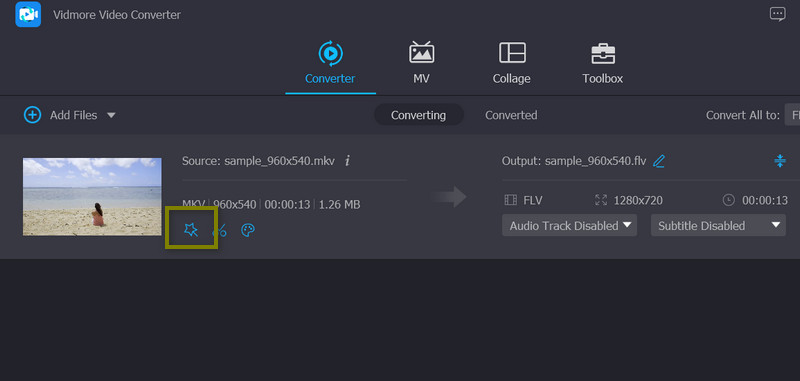
4. Adım. Videoyu kırpın
Bundan sonra, görmelisiniz Kırpma Alanı Ekranın altındaki menü. Tercih ettiğiniz genişlik ve yükseklik değerlerini girerek ölçüleri değiştirebilirsiniz. Düzenleme panelinde (sarı çerçeve) kırpma kaydırıcılarını manuel olarak da değiştirebilirsiniz. Ek olarak, videoyu döndürebilir, sıkıştırabilir ve yakınlaştırabilirsiniz. İşiniz bittiğinde, tamam Değişikliklerinizi kaydetmek için düğmesine basın.
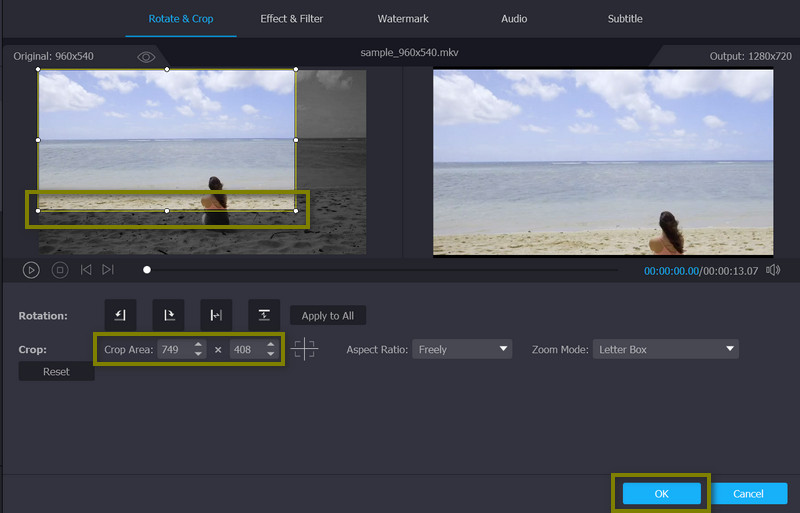
4. Bölüm. Davinci'nin Videoları Kırpma Çözümü Hakkında Sıkça Sorulan Sorular
Davinci Resolve'de yakınlaştırma video efekti var mı?
Davinci'nin yakınlaştırma video efektine Müfettiş > Dönüştür > Yakınlaştır'a gidip X ve Y'nin değerini düzenleyerek erişebilirsiniz.
Davinci Resolve yeniden boyutlandırma filtresini kullanabilir miyim?
Davinci Resolve, videolarınızı yeniden boyutlandırmak için çeşitli yöntemler sunar. Kırpma aracını kullanabilir, en boy oranını değiştirebilir ve kırpma simgesini kullanabilirsiniz.
Davinci Resolve 16 video nasıl kırpılır hala kullanılabilir mi?
Davinci Resolve 16, programın eski bir sürümüdür. Programı daha iyi kullanmak için güncel sürümünü indirip kullanmayı düşünmelisiniz.
Sonuç
Öğrenmek için bu fırsatı değerlendirmelisiniz. Davinci Resolve'de videolar nasıl kırpılır, çevrimiçi video yayınlamadan önce herkesin öğrenmesi gereken şey budur. Bir yandan, harika bir araç. Ancak öte yandan, yalnızca tipik bir kullanıcıysanız veya profesyonel video düzenlemeye ihtiyacınız yoksa alternatif bir araç kullanmayı düşüneceksiniz.


